win7笔记本怎么重装系统教程?win7是用户比较熟悉的操作系统,无论是台式机还是笔记本电脑,绝大部分会安装win7系统。但是电脑系统出现故障是不可避免的,所以就需要重装系统,有些用户还不懂如何重装电脑系统win7,这边教大家电脑系统win7旗舰版安装教程。
注意事项:
重装系统前要记得备份系统盘中的重要文件,以免数据丢失。另外打开韩博士之前要记得关闭所有杀毒软件,以免重装失败。
准备工具:
韩博士装机大师
需要重装系统的电脑一台
具体步骤:
1、打开韩博士装机大师之后,点击一键装机选项下的“开始重装”功能按钮。
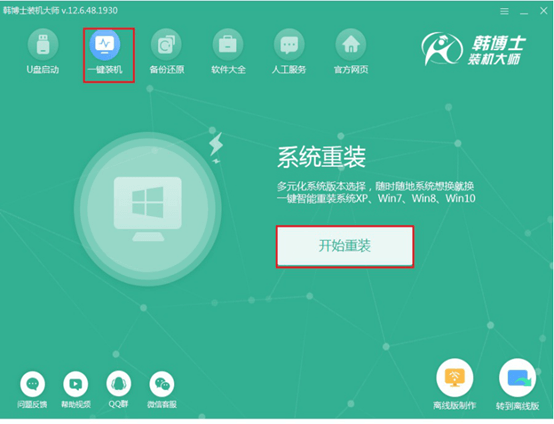
2、接下来选择需要重装的系统,这里选择win7 64位旗舰版,然后点击右下角的下一步。
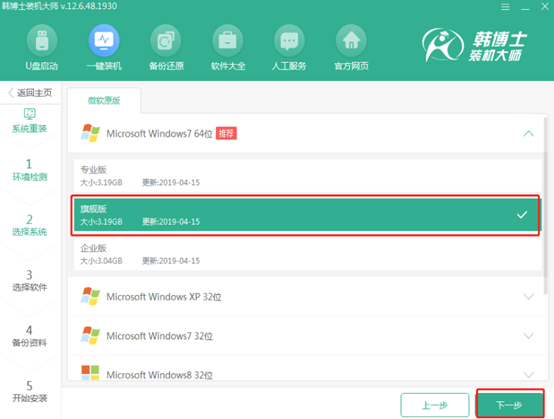
3、韩博士会推荐装机常用软件,用户根据需求自由选择软件,选择完毕后点击右下角的下一步。
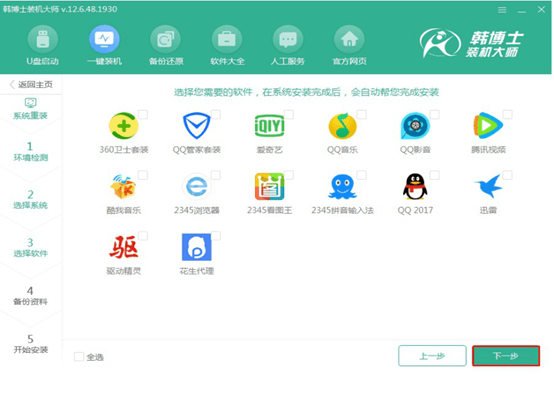
4、接着就进入了资料备份环节,建议用户备份一下自己需要保留的文件,或者自行备份到其他盘,因为系统重装以后C盘的文件会丢失,选择备份的文件以后点击右下角的开始安装。
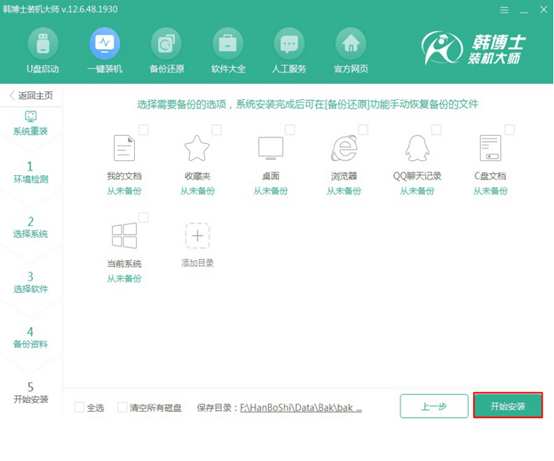
5、接下来韩博士就开始进行系统镜像、系统软件、设备驱动的下载,全程无需手动操作。
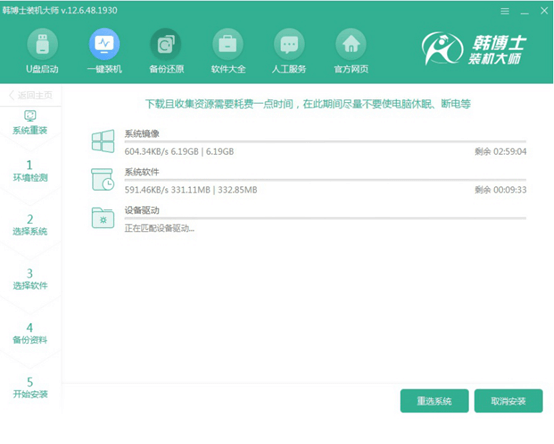
6、等待完成,点击立即重启,重启后在windows启动管理器界面中选择HanBoShi PE进入系统。
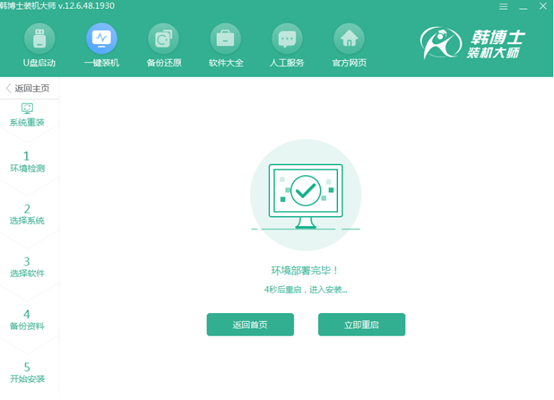
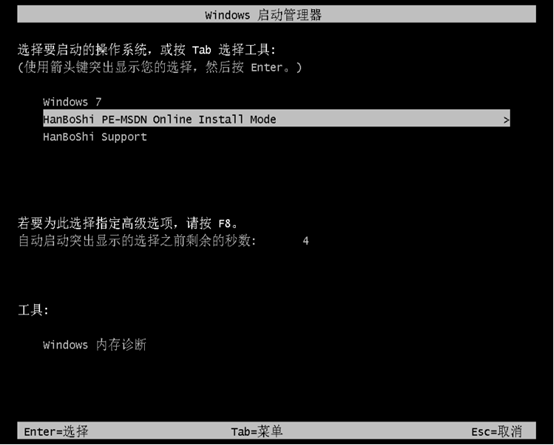
7、等待进入系统后,无需操作,韩博士会自动打开进行安装win7系统。
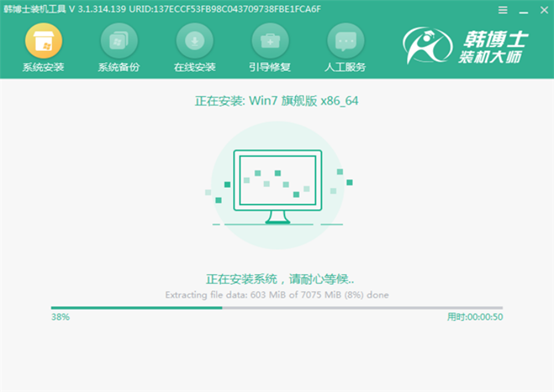
8、系统安装完成后重启电脑,经过多次重启部署安装,最后进入重装完成的win7桌面。
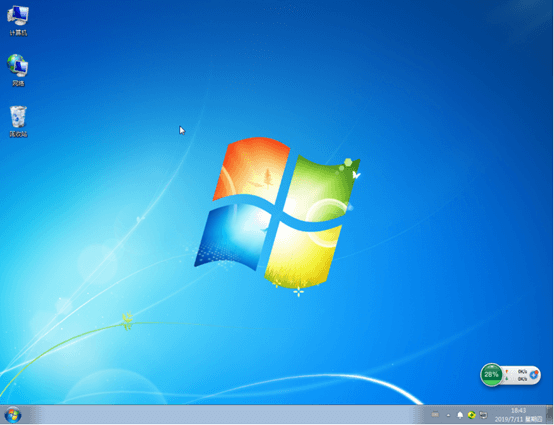
以上就是本次为大家带来的win7笔记本怎么重装系统教程,希望可以帮助到大家,更多精彩内容请关注韩博士网站。

